使用一键GHOST光盘版制作属于自己的系统恢复光盘
如何创建恢复系统光盘或U盘

如何创建恢复系统光盘
1.使用光盘通过HP恢复管理器创建恢复系统光盘
准备至少2张DVD光盘,在系统下选择开始所有程序恢复管理器,然后点击“恢复媒体创建”。
选择“使用空白DVD创建恢复媒体”。
提示“插入可刻录空白光盘”。
提示光盘类型。
点击下一步开始制作恢复光盘。
出现创建成功提示。
注意:每一台主机的预装系统的刻录光盘只能创建一次,再次创建的时候会有报错提示。
2.使用U盘通过HP恢复管理器创建恢复系统光盘。
准备U盘(容量至少大于8G),在系统下选择开始所有程序恢复管理器,然后点击“恢复媒体创建”。
恢复媒体创建主界面,选择“使用USB闪存驱动器创建恢复媒体”。
点击下一步,提示插入足够容量的U盘。
能够看到恢复镜像的源文件大小是5.46G,所以8G的U盘足够。
点击下一步,有U盘数据备份的提示,U盘中有重要数据一定要提前备份好。
点击“确定”后,恢复管理器会自动将U盘格式化为可引导U盘,进入到创建U 盘进程。
有复制文件和验证文件两个过程。
整个创建恢复U盘的过程耗时半小时左右。
最后出现成功创建的提示。
在系统中查看U盘内容,系统恢复U盘的恢复分区以文件夹形式存在,在U盘盘符根目录下,可以向U盘读写数据,如图11,不会对U盘的使用产生影响。
但是,Recovery文件夹下边,有对应的警告信息,鼠标左右键均失效,不能做任何操作。
如何制作电脑系统恢复盘

如何制作电脑系统恢复盘在如今数字时代的浪潮中,电脑已经成为人们生活中不可或缺的工具。
但是,随着时间的推移和使用频率的增加,电脑系统不可避免地会出现问题。
为了解决这一难题,制作一份电脑系统恢复盘就显得尤为重要。
本文将向大家介绍如何制作电脑系统恢复盘,帮助您快速应对系统故障,让您的电脑始终保持最佳状态。
一、什么是电脑系统恢复盘电脑系统恢复盘,顾名思义,是用于恢复电脑系统的存储介质。
它可以帮助您快速重装操作系统,修复系统错误和恢复丢失的文件。
通过制作电脑系统恢复盘,您可以避免因系统故障而导致的数据丢失和工作中断,提高您的工作效率和电脑使用体验。
二、制作电脑系统恢复盘的步骤1.准备一台U盘或者光盘制作电脑系统恢复盘需要一台可用的U盘或光盘作为存储介质。
建议选择容量较大的U盘或者DVD光盘,以满足后续系统文件的存储需求。
2.下载并运行系统制作工具在制作电脑系统恢复盘之前,您需要下载并运行相应的系统制作工具。
根据您电脑所使用的操作系统版本,选择对应的制作工具进行下载。
一般来说,Windows操作系统自带了制作系统恢复盘的工具,您可以在系统设置中找到并运行。
3.按照向导进行操作运行系统制作工具后,根据向导的提示进行操作。
一般情况下,您只需要选择正确的存储介质(U盘或光盘),然后等待系统自动将相关文件写入存储介质中。
4.等待制作完成并测试制作过程可能需要一些时间,您需要耐心等待,确保制作过程顺利完成。
制作完成后,您可以通过重新启动电脑并选择从U盘或光盘引导来测试系统恢复盘的可用性。
三、使用电脑系统恢复盘修复系统故障当您的电脑出现系统故障时,可以通过以下步骤使用电脑系统恢复盘来修复问题。
1.重新启动电脑并选择从U盘或光盘引导首先,您需要将之前制作的电脑系统恢复盘插入电脑,并重新启动电脑。
在电脑启动过程中,按照提示选择从U盘或光盘引导。
2.进入系统恢复界面一旦成功引导,您将进入系统恢复界面。
根据提示,选择相关选项,比如修复系统错误、还原系统设置等。
GGhost一键恢复怎么用(GGhost一键恢复详细教程)
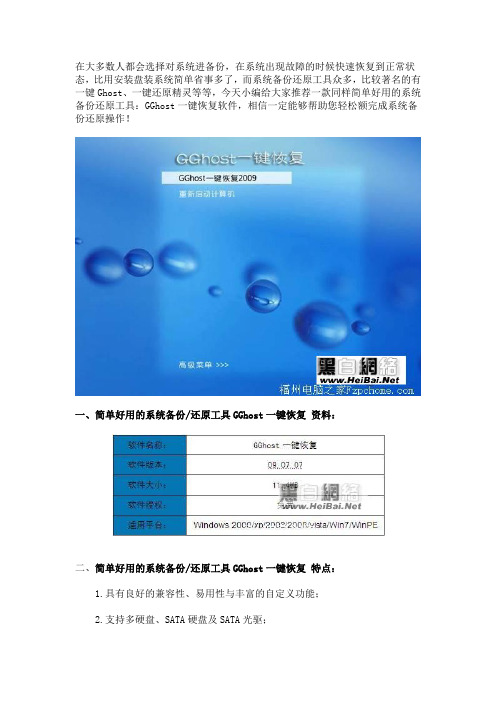
在大多数人都会选择对系统进备份,在系统出现故障的时候快速恢复到正常状态,比用安装盘装系统简单省事多了,而系统备份还原工具众多,比较著名的有一键Ghost、一键还原精灵等等,今天小编给大家推荐一款同样简单好用的系统备份还原工具:GGhost一键恢复软件,相信一定能够帮助您轻松额完成系统备份还原操作!一、简单好用的系统备份/还原工具GGhost一键恢复资料:二、简单好用的系统备份/还原工具GGhost一键恢复特点:1.具有良好的兼容性、易用性与丰富的自定义功能;2.支持多硬盘、SATA硬盘及SATA光驱;3.支持启动项和热键(F9)两种启动方式;4.默认备份到畸形目录,支持备份到隐藏分区;5.只能恢复的受限用户设置功能;6.支持恢复其它已有GHOST镜像文件;7.支持同时备份两个分区;8.适用于硬盘、光盘、U盘(ZIP/HDD方式)启动;9.DOS下提供简体中文、繁体中文及英文三种界面;10.支持Windows 2000以上操作系统及WinPE。
三、GGhost一键恢复 09.07.07 硬盘版安装:GGhost一键恢复软件的安装过程非常简单,用户下载到程序压缩包后,直接解压缩后双击解压文件夹内的“setup_090707_free.exe”文件即可执行GGhost的安装操作。
注意:在一键GHOST硬盘版的安装过程的末尾有一个“安装百度工具栏”的选项,用户如果觉得没必要可以自行手动取消默认勾选然后单击“下一步”继续安装进程。
图1 安装向导图2 选择安装驱动器及启动方式图3 三种启动方式图4 百度工具栏的附加安装四、GGhost一键恢复 09.07.07 硬盘版使用:1).GGhost一键恢复软件成功安装后,会在系统桌面上产生一个快捷图标,用户只需双击程序的桌面快捷方式即可启动GGhost,如图所示,GGhost一键恢复软件在运行前会提示用户选择运行模式。
GGhost一键恢复软件提供了个人模式和装机模式两种运行模式,其中,个人模式适合一般用户使用,用户单击“是”即可运行个人模式;而装机模式适合有点电脑基础的用户使用,用户单击“否”按钮选择的便是“装机模式”。
万能GHOST系统光盘制作教程
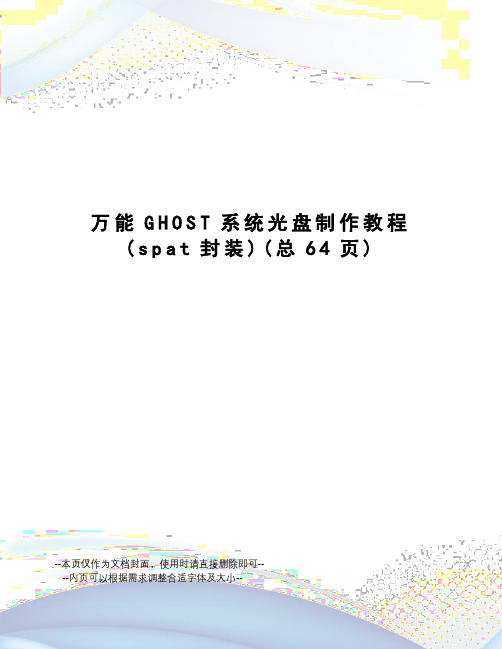
万能G H O S T系统光盘制作教程(s p a t封装)(总64页)--本页仅作为文档封面,使用时请直接删除即可----内页可以根据需求调整合适字体及大小--万能GHOST系统光盘制作教程(spat封装)经过几天的努力,总算把这个教程写完。
由于仓促,难免有所疏漏,如有问题,欢迎大家及时反映,谢谢。
万能GHOST系统光盘制作教程(spat封装)目录一、准备工作二、系统安装三、系统更新四、安装应用程序五、系统优化六、个性设置七、系统减肥八、清除整理:九、系统封装十、ghost备份十一、制作启动光盘ISO镜像文件十二、修改img镜像一、准备工作1、系统光盘:我用的是广州政府版Win XP sp2 原始安装盘,这里说一下,做ghost系统最好用原始光盘,而且是有序列号的那种。
序列号:MRX3F-47B9T-2487J-KWKMF-RPWBY2、PE系统光盘:寒蝉系统维护光盘(这个是自己做的,你可以从网上下载其他的)3、装机软件:4、优化软件:5、OME信息:oem6、spat封装工具。
二、系统安装:一定要离线完全安装系统,装好驱动。
1、设置光盘启动设置光盘启动,我们要从BIOS下手,相信许多人对BIOS比较陌生,一般我们叫CMOS设置,里面的设置太多,但是在这里我们不需要去掌握其他的,只调节启动顺序就好。
早先的机子一般由软盘、光驱,现在有的已经没有软驱了,但是光驱存在,而驱动顺序一般都是硬盘启动,我们制作ghost系统需要用光盘启动,因此需要做一下设置。
BIOS里的第二项(如下图)可以设置启动顺序:Boot是启动,Floppy是软盘、HDD-0是硬盘、CDROM是光盘;开机的时候,当看到键盘上三个灯闪过后,按一下Del键,就可用进入CMOS 的设置界面(根据电脑的不同,进入的方式也不同,不过大多是这样的),用方向键选择第二项:“Advanced BIOS FEATURES”,然后按回车进入,按方向键,找到里头的First Boot Device(第一启动设备),按Page Down键直到出现“CDROM”;一般都是把硬盘HDD-0放第一位,如果要重新装机那就把光盘放第一位CD-ROM...然后按ESC键回到主界面,用方向键选择倒数第二个“Save & Exit Setup”(保存并退出),按一下回车键;出现一个红色的对话框,按一下“Y”键退出即可;如果拿不准可以选最后一个“Exit without Save”,然后按一下“Y”键,这是不保存退出,这样还是原来的设置;如果改乱了,可以选“Load Optimized Defaults”,然后按回车确定,保存退出即可;图片:2、安装操作系统、设置光盘启动后,重新启动计算机,注意观察屏幕,当出现一个“Boot from CD..”的提示时,按一下回车键;、这时候光驱灯闪烁,屏幕出现安装的欢迎界面,按一下回车键;、“许可协议”,按一下F8键,、的是选择分区,按回车键,选择C:分区;、格式化界面,用方向键选择第一个“NTFS”的选项后,按回车键继续;、接下来出现确认提示,按一下“F”键确认,再按回车键开始格式化,注意格式化会清除C:盘中的所有文件;、开始格式化,出现黄颜色进度条,这儿耐心等待;、格式化完成后进行文件复制,这儿也需要一些时间;、复制完成后,自动重启动,耐心等待进入到窗口的安装界面,注意不要让机子从光盘启动;这时候的界面就漂亮些,提示“大约39分钟”完成;、接下来点“下一步”就可以了,再出现姓名的地方,输入姓名和单位,、然后是输入序列号的,提前可以抄一下,在说明书上;、在接下来的“计算机名”这儿给机子起一个名字,默认的是一串字母,不大好认,管理员密码先不要;、然后都是点“下一步”,不需要再设置什么,一直到重新启动,这时候耐心等待即可;、再次重新启动后,先调整显示分辨率,按“确定”即可;、然后进入到网络设置,这儿可以先点右下角的“跳过”,以后再设;、然后是新建用户,在第一行里头输入用户名,点“下一步”进入到完成页面;、点右下角的“完成”进入桌面,默认是空白桌面,东西都在开始菜单里头,看着挺眼花的;至此XP系统安装完成。
Windows系统的系统恢复盘创建方法

Windows系统的系统恢复盘创建方法在日常使用Windows操作系统的过程中,我们常常会遇到系统故障或丢失重要文件的情况。
为了解决这些问题,可以利用系统恢复盘来修复系统错误、恢复系统设置或还原备份文件。
本文将介绍Windows系统的系统恢复盘创建方法,帮助您轻松应对各种系统问题。
1. 准备一个空白光盘或USB闪存驱动器在创建系统恢复盘之前,您需要准备一个空白的CD/DVD光盘或者一个USB闪存驱动器。
请确保光盘或USB的容量足够存放系统恢复所需的文件。
2. 打开控制面板首先,点击Windows系统的开始菜单,然后选择“控制面板”。
您也可以使用快捷键Win + X,然后选择“控制面板”。
3. 进入“备份和恢复”选项在控制面板中,找到“系统和安全”类别,点击“备份和恢复”选项。
4. 创建系统恢复盘在“备份和恢复”页面中,您会看到“创建系统修复盘”的选项。
点击它,系统将引导您进行下一步操作。
5. 选择系统恢复盘的位置在创建系统恢复盘的向导页面中,您需要选择光盘或USB驱动器的位置。
如果您已经插入了光盘或USB,系统会自动识别并显示对应的设备。
选择您想要创建系统恢复盘的设备,并点击“下一步”。
6. 开始创建系统恢复盘系统会提示您确认要创建系统恢复盘,并提醒您该过程将擦除所选设备上的所有数据。
请确保您已经备份了重要的文件,并再次确认选择正确的设备。
点击“开始”按钮,系统将开始创建系统恢复盘。
7. 等待系统恢复盘的创建完成根据您的系统配置和所选设备的速度,系统恢复盘的创建时间可能会有所不同。
请耐心等待,直到系统显示创建成功的消息或进度条完成。
8. 完成系统恢复盘的创建当系统恢复盘创建完成后,系统会显示一个提示消息。
此时,您可以点击“完成”按钮退出恢复盘创建向导。
至此,您已经成功创建了Windows系统的系统恢复盘。
请妥善保存恢复盘,并确保在面临系统问题时能够方便地找到它。
总结:系统恢复盘是应对Windows系统故障的重要工具。
一键ghost怎么用

一键ghost怎么用
一键ghost是一个快速重装系统的工具,可以帮助用户快速完成系统重装。
以下是使用一键ghost的步骤:
1. 首先,确保你已经备份好了重要的数据,因为一键ghost会清除系统上的所有数据。
2. 下载一键ghost的安装文件,并将其解压到一个你可以方便访问的文件夹。
你可以从互联网上搜索并下载一键ghost的安装文件。
3. 双击打开一键ghost的安装文件,按照提示完成安装过程。
4. 安装完成后,双击打开一键ghost的图标,这将打开一键ghost的主界面。
5. 在主界面中,你可以选择一个已经制作好的ghost映像文件(一般是一个压缩文件),或者选择一个系统安装光盘镜像文件。
6. 选择你想要进行系统重装的硬盘,并在界面上点击“一键备份还原”按钮。
7. 在弹出的对话框中,选择还原功能,并点击“下一步”。
8. 在接下来的界面中,你可以选择完整还原或者增量还原功能。
一般情况下,
选择完整还原即可。
9. 在选择完还原方式后,点击“下一步”并按照提示完成系统重装的过程。
10. 最后,等待系统重装完成,并重新启动电脑。
请注意,使用一键ghost会清空系统中的所有数据,请谨慎操作并确保做好数据备份工作。
另外,使用一键ghost需要一些基本的电脑操作知识,如果你不熟悉相关知识,建议在操作之前请找一位有经验的朋友或专业人士帮助你。
用Ghost强力打造一键恢复功能
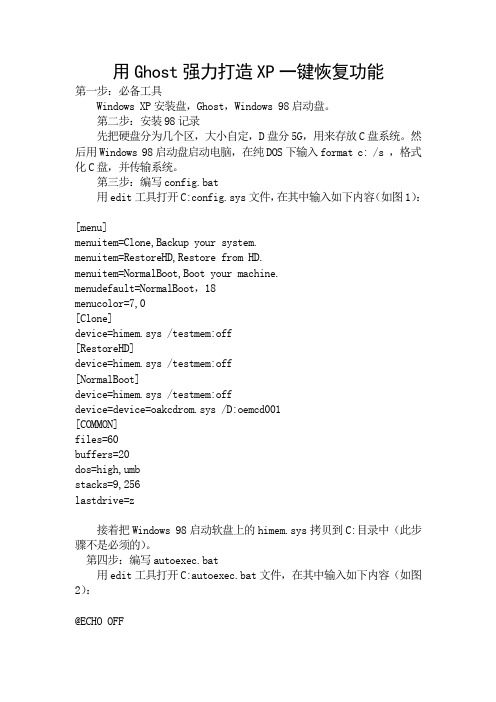
用Ghost强力打造XP一键恢复功能第一步:必备工具Windows XP安装盘,Ghost,Windows 98启动盘。
第二步:安装98记录先把硬盘分为几个区,大小自定,D盘分5G,用来存放C盘系统。
然后用Windows 98启动盘启动电脑,在纯DOS下输入format c: /s ,格式化C盘,并传输系统。
第三步:编写config.bat用edit工具打开C:config.sys文件,在其中输入如下内容(如图1):[menu]menuitem=Clone,Backup your system.menuitem=RestoreHD,Restore from HD.menuitem=NormalBoot,Boot your machine.menudefault=NormalBoot,18menucolor=7,0[Clone]device=himem.sys /testmem:off[RestoreHD]device=himem.sys /testmem:off[NormalBoot]device=himem.sys /testmem:offdevice=device=oakcdrom.sys /D:oemcd001[COMMON]files=60buffers=20dos=high,umbstacks=9,256lastdrive=z接着把Windows 98启动软盘上的himem.sys拷贝到C:目录中(此步骤不是必须的)。
第四步:编写autoexec.bat用edit工具打开C:autoexec.bat文件,在其中输入如下内容(如图2):@ECHO OFFset EXPAND=YESSET DIRCMD=/O:Nclsset temp=d:set tmp=d:path=a:IF "%config%"=="Clone" goto CloneIF "%config%"=="RestoreHD" goto RestoreHDIF "%config%"=="NormalBoot" goto NorBoot:Cloned:ghost -sure -clone,mode=pdump,src=1:1,dst=d:system.ghoGOTO QUIT:RestoreHDd:ghost -sure -rb -clone,mode=pload,src=d:system.gho:1,dst=1:1 GOTO QUIT:NorBootLH MSCDEX.EXE /D:oemcd001 /L:Z:QUIT第四步:拷贝必须文件格式化D盘,然后把ghost.exe文件拷贝到D盘根目录下。
电脑系统恢复盘的制作与使用方法

电脑系统恢复盘的制作与使用方法首先,让我向大家介绍一种非常实用的技巧——电脑系统恢复盘的制作与使用方法。
电脑在我们的日常生活中扮演着重要的角色,然而,我们也难免会遇到一些电脑系统崩溃或者病毒感染等问题。
因此,掌握电脑系统恢复盘的制作与使用方法是非常必要的。
一、制作电脑系统恢复盘要制作电脑系统恢复盘,首先需要准备一个空白光盘或者U盘。
以下是具体的制作步骤:1. 打开电脑,进入控制面板。
2. 在控制面板中找到“备份与还原”选项,点击进入。
3. 在备份与还原界面中,选择“创建系统修复盘”选项,并按照提示操作。
4. 选择保存系统修复文件的位置,通常建议选择空白光盘或者U盘。
5. 等待系统文件的复制过程完成,即可成功制作电脑系统恢复盘。
二、使用电脑系统恢复盘当电脑系统遇到问题,无法正常启动时,我们可以使用之前制作的电脑系统恢复盘来进行修复。
以下是具体的使用方法:1. 将电脑系统恢复盘插入电脑的光驱或者USB接口。
2. 重启电脑,并按下启动时显示的快捷键(通常是F12或者ESC键)进入启动选项。
3. 在启动选项中,选择使用光驱或者U盘启动。
4. 等待系统加载修复界面,其中会显示多种修复选项。
5. 根据具体的问题选择相应的修复选项,如恢复系统、修复启动问题等。
6. 按照界面提示完成修复过程,等待电脑重新启动即可。
以上就是制作和使用电脑系统恢复盘的简单方法。
使用电脑系统恢复盘可以帮助我们解决一些常见的电脑问题,使电脑恢复到正常状态,避免了一些不必要的麻烦和困惑。
最后,为了保证电脑系统恢复盘的有效性,建议定期更新恢复盘中的系统文件,以保持与最新的操作系统版本一致。
同时,也要注意制作恢复盘时选择合适的介质,并且妥善保管恢复盘,以免丢失或损坏导致无法使用。
希望以上的制作与使用方法能够帮助到大家,并在关键时刻解决您的电脑问题。
谢谢大家的阅读!祝您的电脑始终顺利运行!。
- 1、下载文档前请自行甄别文档内容的完整性,平台不提供额外的编辑、内容补充、找答案等附加服务。
- 2、"仅部分预览"的文档,不可在线预览部分如存在完整性等问题,可反馈申请退款(可完整预览的文档不适用该条件!)。
- 3、如文档侵犯您的权益,请联系客服反馈,我们会尽快为您处理(人工客服工作时间:9:00-18:30)。
使用【一键GHOST光盘版】制作属于自己的系统恢复光盘
1.首先将下载的一键Ghost11.0光盘版解压,得到“一键Ghost11.0光盘版.ISO”文件(图1)
2. 用下载安装的UltraISO打开一键Ghost11.0光盘版ISO文件。
3.打看后可以看到文件EZBOOT引导文件。
4.下步就是把你系统的GHOST备份文件添加到ISO文件里
5.一键GHOST恢复软件默认恢复的文件为C_PAN.GHO,所以应将系统备份文件更改为C_PAN.GHO,否则在一键还原的时候会提示找不到C_PAN.GHO文件,导致还原无法继续。
(当然你也可以手工通过GHOST 8.3向导进行还原)
6.到此,系统恢复映像文件制作完成,保存该文件。
7.启动 UltraISO,设置刻录盘参数准备刻录
使用一键GHOST->管理(打开映像文件夹)
添加(拖拽)C_PAN.GHO到一键GHOST.ISO里(如果是DVD光盘,C_PAN001.GHS也一起添加进去吧)
点击“刻录”按钮。
等待直到刻录结束。
好了,刻录完成,存盘,例如取名为GHOST_1.ISO。
弹出光盘,用笔在光盘上做好标记,以作区分。
重启电脑,按“DELETE”键,(有的是F2或者Ctrl+F1)设置CMOS从光盘启动,是不是成功了啊
如果你的硬盘有备份镜像,光盘启动后会显示硬盘为默认,你需手动选择镜像在光盘。
(光盘启动过程中会有这个提示)
-------------------------------------------Nero 刻录方法------------------------
1、运行Nero StartSmart -> 复制与备份-> 将映像刻录到光盘上
2、选择"文件类型"为"镜像文件(*.nrg,*.iso,*.cue)" -> 找到"一键GHOST光盘版.ISO"->"打开"
3、放入CD空白光盘(CD-R)到刻录机(或康宝)里-> 选择"写入速度"较慢一些,以免刻录失败
(如,全速是52x可选择32x,如果硬件配置较低,应选16x或8x) -> 点"下一步",
以后就是等待了...刻录成功,退出NERO.
--------------------------------------------------------------------
制作属于自己专属的GHO恢复光盘,用到了两个小软件,大家可以在各大软件站的搜索到哦~
A.一键GHOST光盘版
B.UltraISO软件
另外就是要由刻录光驱和专用可刻录空白盘
过程就是这么简单,你是否也想试一试呢~~。
